excel如何筛选出重复项的步骤
1、首先打开要筛选重复项的数据,并选择它,在工具栏中,选择“数据”中的“高亮重复项”----“设置高亮重复项”点击。
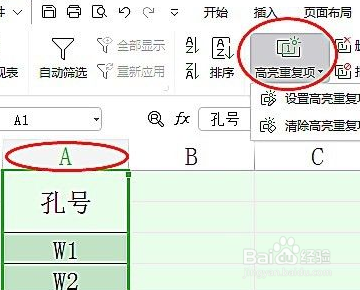
2、这时颜色单元格就是重复项,如下图所示。

3、然后选择A列,键盘上点击快捷键(筛选)“CTRL+SHIFT+L”,如下图所示。
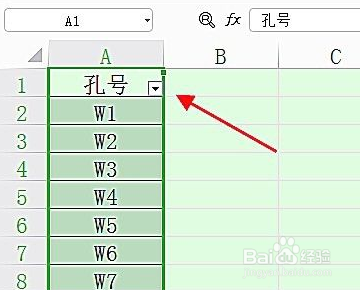
4、打开筛选界面,选择“颜色筛选”中的颜色,并点击,如下图所示。
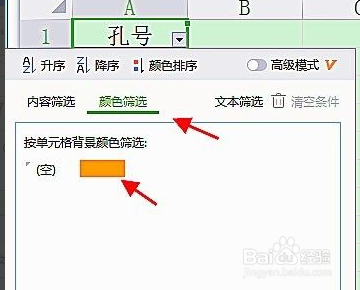
5、这时就是筛选出的重复项数据,如下图所示筛选完成了。
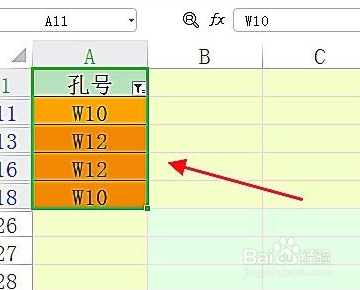
声明:本网站引用、摘录或转载内容仅供网站访问者交流或参考,不代表本站立场,如存在版权或非法内容,请联系站长删除,联系邮箱:site.kefu@qq.com。
阅读量:31
阅读量:56
阅读量:182
阅读量:115
阅读量:37